Resolver: O Windows não conseguiu concluir a instalação
O seu computador está prestes a terminar a instalação do Windows e subitamente, surge uma mensagem indicando que o Windows não conseguiu concluir a instalação. É seguramente um sentimento amargo, após tanto tempo de espera a instalação falhar.
Mas espere, a solução é na verdade bastante simples e sem reinstalar o Windows. Na prática, basta lançar a configuração final do Windows manualmente.

Portanto, ao surgir a mensagem de erro, pressione as teclas de atalho Shift + F10 para lançar a janela do prompt de comando. Agora comece por digitar os seguintes comandos.
- net user administrator /ative
- Net user administrator password
O primeiro comando permite ativar a conta Administrador padrão do Windows, e a segunda define a senha como “password”, como tal, não se esqueça de trocar a senha por uma personalizada por si.
Solução 2: Lançar a finalização da instalação manualmente
Se o primeiro passo não for suficiente, será necessário lançar a configuração final do Windows manualmente. Para isso, volte a aceder à mesma tela onde recebe o erro e lance o prompt de comando (pressionando SHIFT+F10).
Agora digite os seguintes comandos pressionando a tecla [Enter] para confirmar cada comando:
- cd oobe
- msoobe
Surgirá uma tela solicitando para digitar o nome de utilizador, bem como a respectiva senha. Dá-se início à configuração final do Windows.
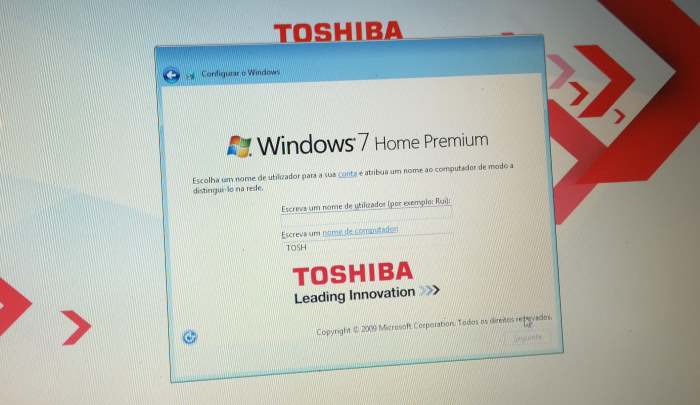
Solução 3: Ativar conta Administrador (2º método)
Na tela de erro, pressione as teclas SHIFT + F10 para lançar o prompt de comando. Digite mmc e pressione Enter para lançar a consola de gerenciamento do Windows.
Aceda ao menu Arquivo e clique na opção “Adicionar / Remover Snap-in”. Escolha a opção “Gerenciamento de computador” e clique no botão “Adicionar” > Computador Local > OK.
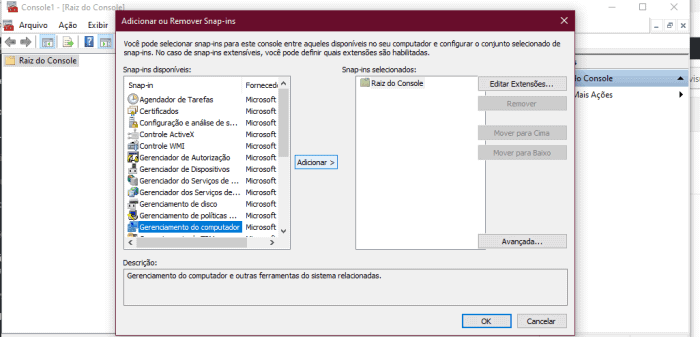
Repare que surge uma nova opção junto a Raiz do Console . Clique em Gerenciamento do computador > Ferramentas de Sistema > Usuários Locais e Grupos > Usuários > Administrador > com o botão direito do mouse escolha “Propriedades”.
Desmarque opção “Conta desativada” e clique no botão “Aplicar” > OK. Agora, com o botão direito do mouse clique em “Administrador” e escolha Definir Senha. Digite a senha que pretende e salve as alterações.
Feche a janela e reinicie o computador. Se tudo correu bem o processo de instalação do Windows será completado.
.

![Como Resolver o Erro IRQL_NOT_LESS_OR_EQUAL [Tela azul]](https://www.guia-informatica.com/wp-content/uploads/2019/06/irql-not-less-or-equal-768x576.jpg)
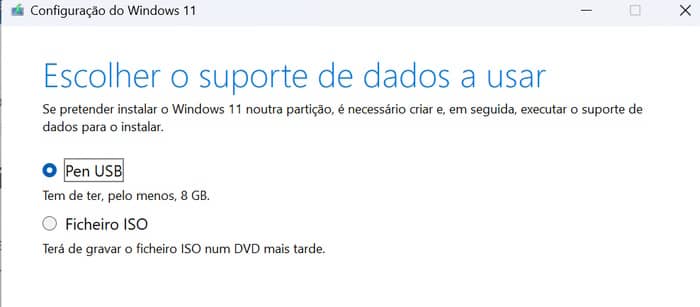

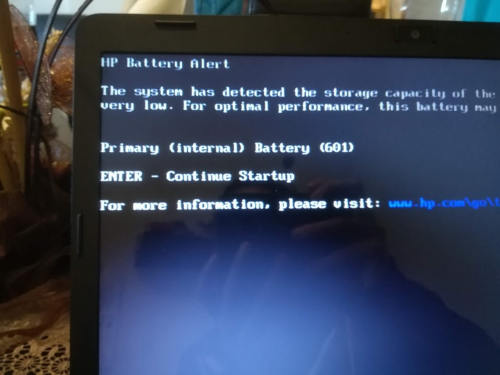

![[Resolvido] linhas verdes e rosa na tela do Notebook](https://www.guia-informatica.com/wp-content/uploads/2022/08/linhas-verdes-e-rosa-na-tela-do-notebook.jpg)